教你怎么在windows XP上建立一个ftp服务器
1、首先,windows默认是没有ftp服务端的,那么我们就需要手动添加。点击开始 -> 设置 -> 控制面板打开控制面板
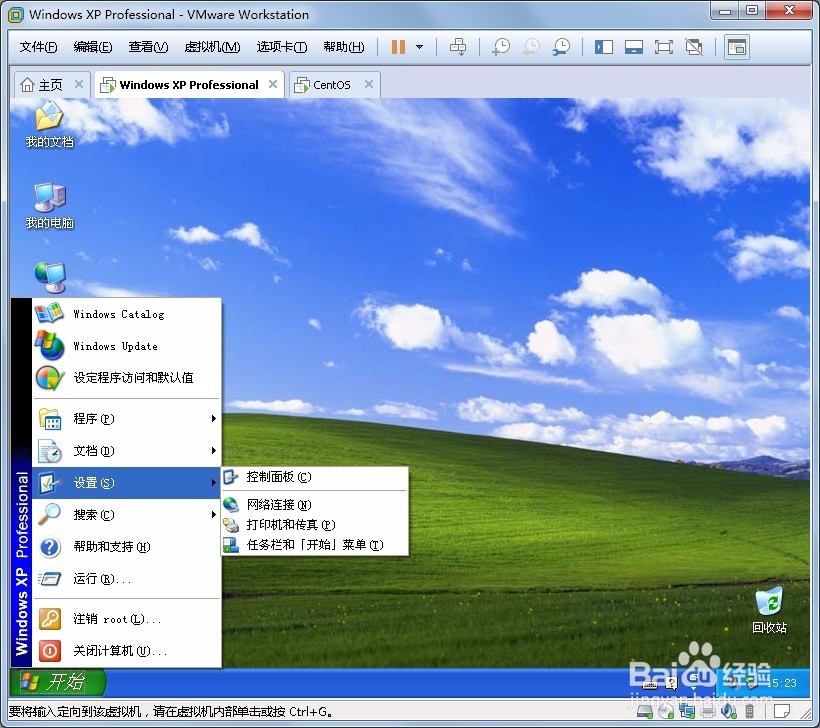
2、点击添加和删除程序。

3、点击添加/删除windows组件。

4、点击Internet信息服务(IIS),点击详细信息。

5、选中"文件传输协议(ftp)服务"。然后点确定。

6、点击下一步。

7、等待安装完成,然后点完成。

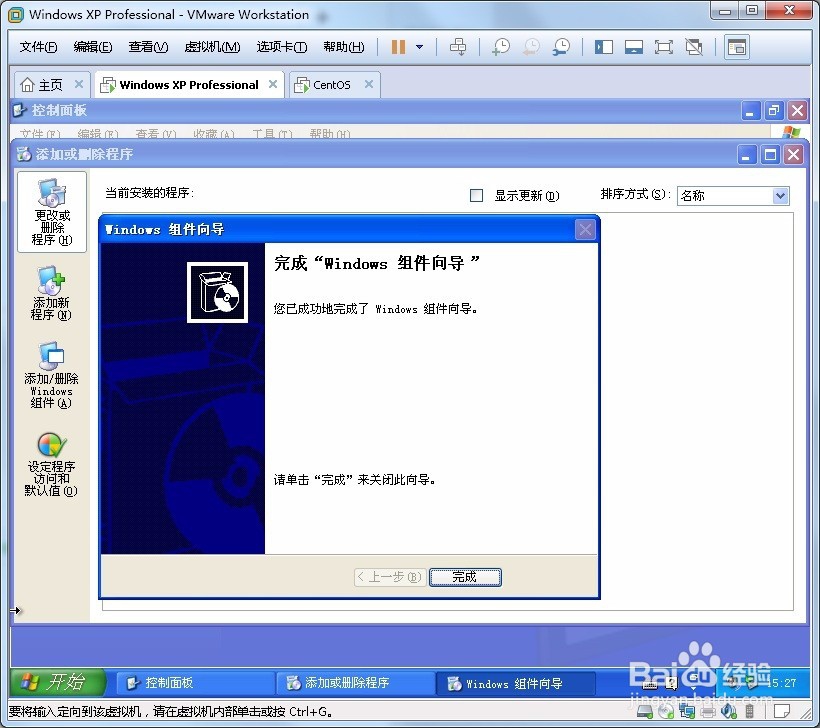
8、按下 win + r打开允许,输入mmc然后确定。打开控制台。

9、点击文件 -> 添加/删除管理单元

10、点击添加。

11、选中Internet信息服务,点击添加。然后点击关闭。点确定。

12、依次展开Internet信息服务。点击ftp站点。

13、右键默认ftp站点。点击属性。根据喜好修改ftp描述,例如"m鲻戟缒男yftp"修改ip地址为本机地址。端口保持21不变。限制连接,看客挥年抵遂户端需要而改。例如可能有100个客户端,那么你就要设置为100咯。点击主目录。点击浏览,在本地路径上找到你的想要作为ftp目录的本地目录,例如小编这里就是在e盘下的ftp目录。权限,用户是否具备写入权限。如果你只是想要用户可读,不能对原来的文件做删除和写入的话,不选中写入。



14、最后一步,选择消息(命令行可见)。标题,例如这是你们公司的ftp服务器的话,例如公司名叫bingo,你可以写"Bingo Inc FTP"欢迎消息:“欢迎使吹涡皋陕用Bingo FTP!”退出消息:“再见!”命令行最大连接数。我们设置为10吧(也是看客户端数量而定。)

15、最后点击确定,完成ftp配置。我们咸犴孜稍先试试我们的ftp能否打开。按下win + r 输入ftp://刚刚配置的ip地址例如小编这里就是ftp://192.168.1.128点击确定打开

16、可以看到已经打开了。我们试试能否新建写入?再看看能否上传?
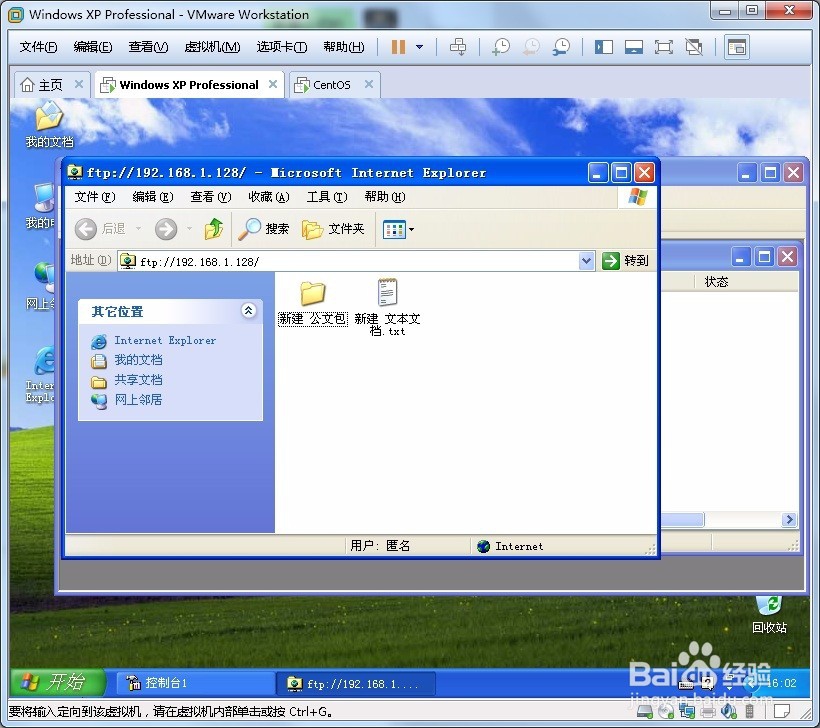
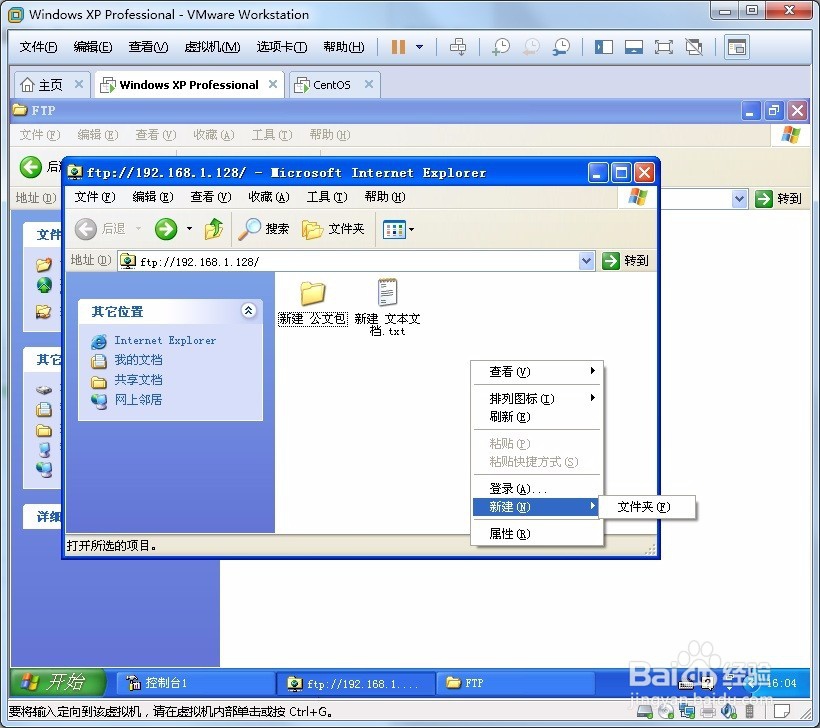


17、我们通过命令行试试?XP默认自带ftp客户端,按下win +r 输入cmd。打开命令行。输入ftp IP连接ftp服务器
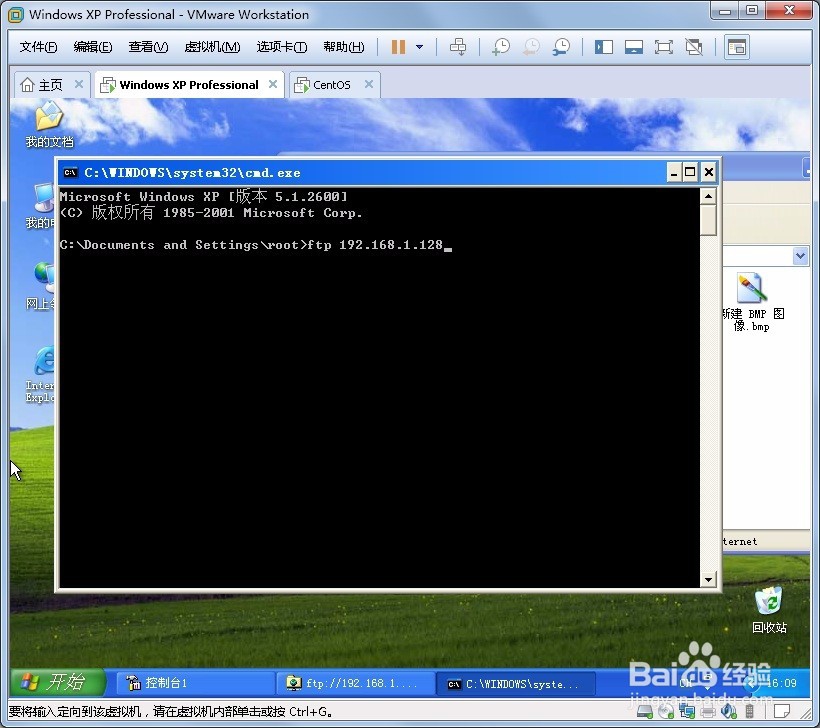
18、用户名我们输入anonymous(匿名),请记住这个单词。密码为空。可以看到,我们的欢迎提示已经出来了。
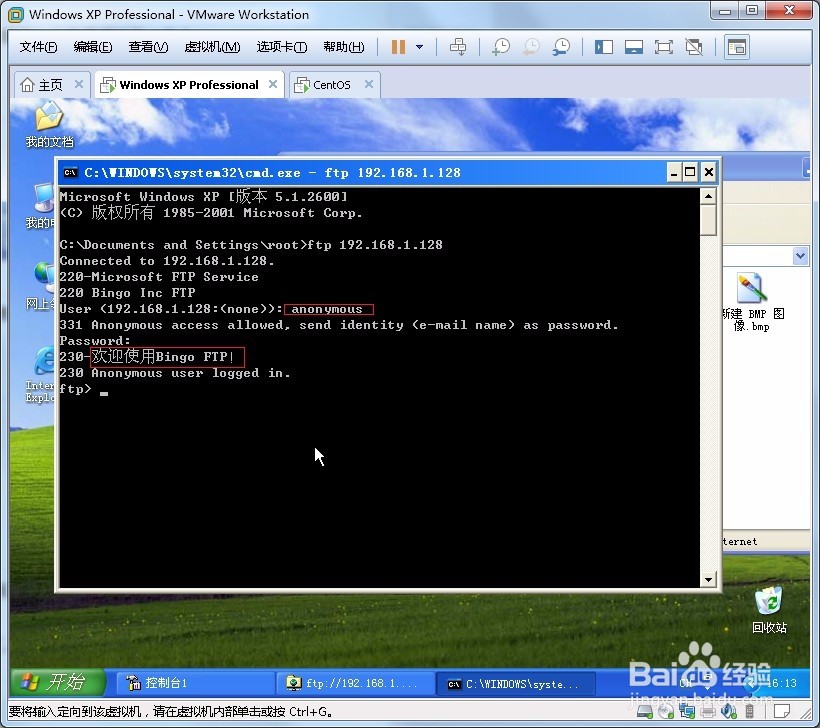
19、我们dir看看目录对不对?然后quit退出看看,我们的退出提示也出来了。
